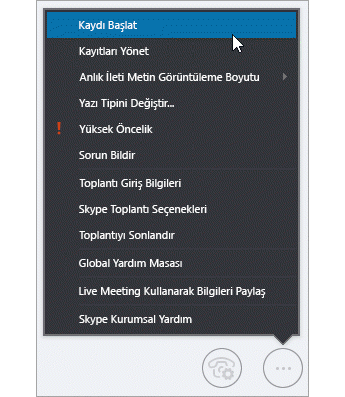Skype Kurumsal ile toplantı
Takviminizden bir toplantıya tek bir dokunuş veya tıklamayla kolayca katılın ya da önceden bir toplantı zamanlayın veya dilediğiniz zaman toplantı başlatın.
Anlık çevrimiçi toplantı başlatma
-
Toplantılar sekmesinde

-
Toplantıya başkalarını eklemek için toplantı penceresinde Daha Fazla Kişi Davet Et’i seçin.
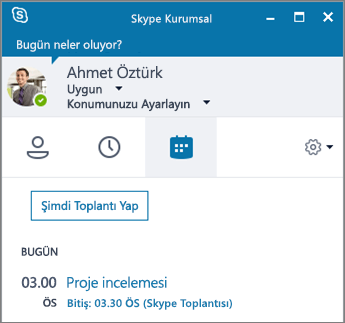
Outlook’ta çevrimiçi toplantı zamanlama
-
Outlook takviminizi açın.
-
Giriş sekmesinde Yeni Skype Toplantısı’nı seçin.
-
Toplantı isteğini doldurun.
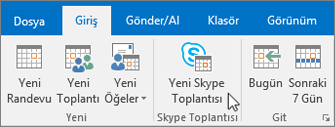
Zamanlanmış çevrimiçi toplantıya katılma
-
Outlook toplantı isteğinde Skype Toplantısına Katıl’ı seçin.
-
Veya Outlook toplantı anımsatıcısında Çevrimiçi Katıl’ı seçin.
-
Veya Skype Kurumsal penceresinde Toplantılar sekmesini

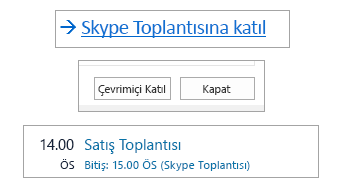
Çevrimiçi toplantınızı kaydetme
-
Toplantı penceresinde Diğer Seçenekler > Kaydı Başlat’ı seçin.
-
Kaydı duraklatmak, sürdürmek veya durdurmak için toplantının alt tarafında yer alan denetimleri kullanın.